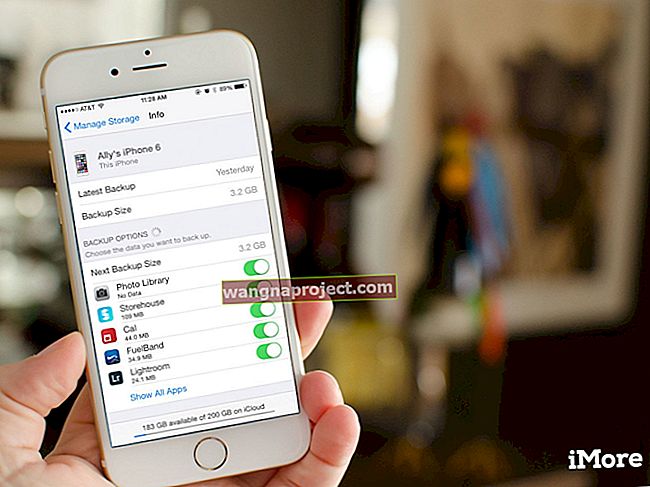İnternet yıldırım hızında olmalıdır. Resimlerin satır satır yüklenmesini beklediğimiz günleri çok geride bıraktık - peki son zamanlarda Safari'de neler oluyor? Safari web sayfalarını yüklemek için yavaş olduğunda, tüm Mac'inizin çökme noktasına geldiğini hissediyor!
İmleciniz dönen bir plaj topu gibi görünse de, yükleme çubuğunuz yarıda hareket etmeyi bıraksa da, hiç kimsenin yavaş bir web tarayıcısını bekleyecek sabrı yoktur. Bu yüzden bu kadar çok kullanıcı Safari'den yavaşladığında başka bir şeye geçiyor.
Ancak bu tek seçenek değil. Apple'ın yerel tarayıcısının hızlı olması gerekiyordu; eskiden hızlıydı! Ve bu hızlara geri dönmenize yardımcı olabiliriz.
 Zamanında kısa ve ne yaptığını biliyor musun? Mac'inizde Safari'yi nasıl hızlandıracağınıza dair hızlı bir özet:
Zamanında kısa ve ne yaptığını biliyor musun? Mac'inizde Safari'yi nasıl hızlandıracağınıza dair hızlı bir özet:
- Mac'inizi en son yazılıma güncelleyin.
- DNS'nizi açık kaynaklı bir alternatifle değiştirin.
- Safari'deki tüm uzantıları ve eklentileri devre dışı bırakın.
- Safari tercihlerinizi Kitaplıktan silin.
- Önbelleği, geçmişi ve otomatik doldurma verilerini Safari'den temizleyin.
- MacOS'i yeniden yüklemek için kurtarma modunu kullanın.
Başka bir web tarayıcısını denediniz mi?
İlk önce ilk şeyler: İnternet bağlantınızla ilgili herhangi bir sorunu ortadan kaldıralım. Aşağıda listelenen üçüncü taraf web tarayıcılarından birini indirin ve yükleyin:
 Safari'yi çok fazla suçlamadan önce İnternet bağlantınızı farklı bir tarayıcıyla test edin. Wikipedia'dan görüntü.
Safari'yi çok fazla suçlamadan önce İnternet bağlantınızı farklı bir tarayıcıyla test edin. Wikipedia'dan görüntü.
Şimdi birkaç farklı web sayfası yüklemek için bu tarayıcıyı kullanın. Tüm yüksek çözünürlüklü resimleri ile Apple'ın MacBook Pro sayfası gibi "zengin" sayfaları test ettiğinizden emin olun.
Mac'iniz hala sayfaları yavaş mı yüklüyor? Öyleyse, sorun Safari ile ilgili değil, kullandığınız İnternet bağlantısına bağlıdır.
Mac'inizi ve yönlendiricinizi yeniden başlatın. Ardından yavaş bir bağlantıyı düzeltmek için İnternet Servis Sağlayıcınızla iletişime geçin. Ve bize ne söylediklerini anlatmak için bir yorum bırakın!
Safari, Mac'imde sayfaları neden bu kadar yavaş yüklüyor?
Safari'nin Mac'inizdeki web sayfalarını yüklemesini yavaşlatan şeylerden bazıları yazılım hataları, bozuk dosyalar veya kötü uzantıları içerir. Ancak bu, tarayıcıda nelerin yanlış gidebileceğinin yalnızca küçük bir örneğidir.
Gerçekte, belirli Mac'inizi test etmeden Safari'nin neden yavaş olduğunu söylemek neredeyse imkansızdır . Bunu anlamanın en basit yolu aslında denemek ve düzeltmektir. Safari tekrar hızlandığında, değiştirdiğiniz son şey sorunu çözmüş olmalı.
Mac'imde Safari'yi nasıl hızlandırabilirim?
Aşağıdaki önerilerden herhangi biri Mac'iniz için Safari'yi hızlandırabilir, farklı adımlar farklı kişiler için etkili olacaktır. Hangisinin sizin için işe yaradığını yorumlarda bize bildirin.
Çözülmesi gereken en yaygın ve en basit sorunla listenin en başından başlayın: eski yazılım. Ardından aşağı inin ve her adımdan sonra Safari'yi yeniden test edin. Son öneri, Safari ve macOS'un tamamen yeniden yüklenmesi, bu kesin bir çözüm olmalıdır.
Başlamadan önce Mac'inizi yedeklediğinizden emin olun. İşlem sırasında önemli verileri kaybedebilirsiniz, ancak yeni bir yedeklemeyle her zaman güvende olursunuz.
 Mac'inizi Time Machine kullanarak yedekleyin, böylece verileriniz korunur.
Mac'inizi Time Machine kullanarak yedekleyin, böylece verileriniz korunur.
1. Mac'inizi en son yazılıma güncelleyin
Apple, ürünler için her zaman yazılım güncellemeleri yayınlar. Bazen, iPad OS'nin beklendiği gibi, muazzam bir oyun değiştirici oluyorlar, diğer zamanlarda ise neredeyse farkına bile varmadığımız kaputun altında iyileştirmeler sunuyorlar.
Safari, Mac'inize sayfaları yavaş yüklüyorsa, yazılımın güncel olmaması mümkündür. En son güncellemede düzeltilen bir yazılım hatasından muzdarip olabilirsiniz.
- Git > Sistem Tercihleri ...> Yazılım Güncelleme .
- Mac'iniz, macOS ve Safari güncellemelerini kontrol edecektir.
- Bulduklarını indirin ve yükleyin.
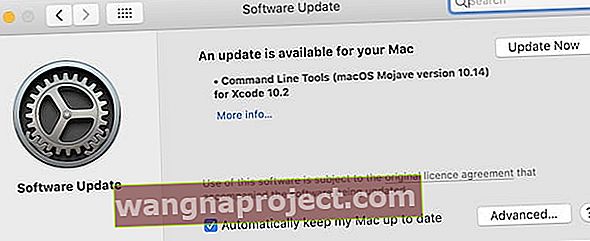 Apple her zaman yeni yazılım güncellemeleri yayınlar, Mac'inizin güncel olduğundan emin olun.
Apple her zaman yeni yazılım güncellemeleri yayınlar, Mac'inizin güncel olduğundan emin olun.
Ayrıca, Mac'inizde kullandığınız diğer üçüncü taraf yazılım güncellemelerini de kontrol edin. İlgisiz görünebilir, ancak birçok uygulama Safari'yi yavaşlatabilir. VPN, antivirüs veya temizleme yazılımı gibi şeyler özellikle zahmetlidir.
- App Store'u açın ve kenar çubuğundan Güncellemeler'i tıklayın .
- Tüm uygulamalarınız için mevcut güncellemeleri indirin ve yükleyin.
- Başka bir yerden indirdiğiniz uygulamalar için geliştirici web sitesini ziyaret edin.
- En son sürümleri indirin ve kurun.
 App Store uygulamalarınızı Güncellemeler penceresinden güncelleyin.
App Store uygulamalarınızı Güncellemeler penceresinden güncelleyin.
2. DNS'nizi açık kaynaklı bir alternatifle değiştirin
İnsanların ve bilgisayarların bilgileri farklı şekilde işlediğini öğrenmek sizi şaşırtmamalıdır. Bu farklılıklardan biri, bilgiyi nasıl okuduğumuzdur. Bir bilgisayar 104.25.157.25'i görmekten hoşlanırken, biz www.appletoolbox.com ile aynı şeyi okumayı tercih ediyoruz.
Alan Adı Sisteminiz (DNS), bilgisayarınız için bir yabancı dil sözlüğü gibidir. Alan adlarını (www.appletoolbox.com) IP adreslerine (104.25.157.25) çevirir, böylece bilgisayarınız tarafından anlaşılabilir olurlar.
Varsayılan olarak, DNS'niz İnternet sağlayıcınız tarafından belirlenir ancak onu potansiyel olarak daha hızlı bir alternatife dönüştürmenizi engelleyecek hiçbir şey yoktur. En popüler ücretsiz DNS sağlayıcılarından bazıları Cloudflare, OpenDNS ve Google DNS'dir.
- Git > Sistem Tercihleri ...> Ağ .
- Advanced…> DNS seçeneğini tıklayın .
- Mevcut DNS sunucularınızı seçin ve silmek için Eksi (-) öğesine tıklayın .
- Yeni DNS sunucularınızı eklemek için Artı (+) öğesine tıklayın .
- Cloudflare için (diğerleri mevcuttur), aşağıdaki DNS sunucularını ekleyin:
- 1.1.1.1
- 1.0.0.1
- 2606: 4700: 4700 :: 1111
- 2606: 4700: 4700 :: 1001
- Tamam> Uygula'yı tıklayın .
 DNS'nizi Mac Sistem Tercihlerinden değiştirin.
DNS'nizi Mac Sistem Tercihlerinden değiştirin.
3. Safari'nin tüm uzantılarını ve eklentilerini devre dışı bırakın
Safari uzantıları, Apple'ın web tarayıcısına bir dizi ekstra işlevsellik ekler. Safari uzantılarını kullanarak reklamları engelleyebilir, şifreleri saklayabilir, sosyal medyada paylaşabilir, diğer dillere tercüme edebilir, indirim kodları alabilir, gramerinizi düzeltebilir ve daha fazlasını yapabilirsiniz.
Anlaşılır bir şekilde, aşırı sayıda uzantı, Safari'yi Mac'inize sayfa yüklerken yavaşlatabilir. Ancak, yalnızca bir veya iki uzantı kullansanız bile, bunlarla ilgili bir sorun yine de sayfaların yavaş yüklenmesine neden olabilir.
Uzantılara benzer şekilde, Safari eklentileri ziyaret ettiğiniz web sitelerinin daha fazlasını yapmasına izin verir . Bu, etkileşimli animasyonlar çalıştırmak veya bir görüntülü sohbet için kameranıza erişmek anlamına gelebilir.
Uzantılarınızın veya eklentilerinizin Safari'yi yavaşlatıp yavaşlatmadığını öğrenmenin tek yolu, onları devre dışı bırakmaktır. Safari hızlanırsa, hangisinin soruna neden olduğunu bulmak için her bir uzantıyı ve eklentiyi teker teker yeniden başlatın.
- Safari'yi açın, Safari> Tercihler…> Uzantılar'a gidin .
- Uzantılarınızın her biri için kutunun işaretini kaldırın.
- Git Web sekmesi, senin eklentileri kenar çubuğunun alt kısmındadır.
- Eklentilerinizin her biri için kutunun işaretini kaldırın.
- Safari hala yavaşsa, Her uzantıyı ve eklentiyi kaldırın veya kaldırın .
 Safari uzantılarınızı yanındaki kutunun işaretini kaldırarak kapatın.
Safari uzantılarınızı yanındaki kutunun işaretini kaldırarak kapatın.
4. Safari tercihlerinizi Kitaplıktan silin
macOS, farklı uygulamalar için belirli tercihlerinizi saklamak için plist dosyaları oluşturur . Bu dosyalar otomatik olarak oluşturulur ve bazen bozulabilir. Safari plist dosyalarınız bozuksa, web sayfalarının neden bu kadar yavaş yüklendiğini açıklayabilir. Bozuk plist dosyalarını silebilirsiniz ve macOS otomatik olarak yenilerini oluşturacaktır.
Safari plist dosyalarınızı sildiğinizde , tüm Safari tercihleriniz sıfırlanacaktır. Bu, ana sayfanız, indirmelerinizin kaydedildiği yer veya yeni bir sekme açtığınızda ne olacağı gibi şeyleri içerebilir. Safari'deki Tercihler penceresinden bunları tekrar normale döndürebilirsiniz.
- Finder'ı vurgulamak için Masaüstünüze tıklayın .
- Bekletme seçeneği ve menü çubuğundan Git> Kitaplık'ı seçin .
- Tercihler klasörünü açın .
- Com.apple.Safari ile başlayan ve .plist ile biten tüm dosyaları bulun .
- Bu dosyaları Masaüstünüze taşıyın, böylece gerekirse geri koyabilirsiniz.
 Safari tercihlerinizi bulun ve Kitaplıktan kaldırın.
Safari tercihlerinizi bulun ve Kitaplıktan kaldırın.
5. Safari'den önbelleği, geçmişi ve otomatik doldurma verilerini temizleyin
Bir web sayfasını yüklediğinizde Safari, resimler gibi bazı sayfa verilerini bir önbelleğe kaydeder, böylece belirli bir sayfa bir sonraki ziyaretinizde daha hızlı yüklenir. Safari ayrıca siz web'de gezinirken göz atma geçmişinizin ve oturum açma parolalarınızın kaydını tutar.
Tüm bu veriler Safari'yi ağırlaştırabilir ve Mac'inizi web sayfalarını yüklerken oldukça yavaşlatabilir. Çözüm, tarayıcınızın yükünü hafifletmek için önbelleğinizi, geçmişinizi ve otomatik doldurma verilerinizi temizlemektir.
Elbette bu, geçmişinize tekrar göz atamayacağınız veya otomatik doldurma girişini tekrar kullanamayacağınız anlamına gelir. Bu nedenle, her web sitesi için giriş şifrenizi bilmiyorsanız otomatik doldurma verilerini temizlemeyin!
- Safari'yi açın, Safari> Tercihler…> Gizlilik'e gidin .
- Web Sitesi Verilerini Yönet…> Tümünü Kaldır> Şimdi Kaldır'ı tıklayın .
- Bitti'yi tıklayın
- Şimdi Parolalar sekmesine gidin.
- Mac oturum açma parolanızı girin.
- Listeden bir giriş seçin, ardından hepsini seçmek için command + A tuşlarına basın .
- Kaldır'ı tıklayın ve bu şifreleri kaldırmak istediğinizi onaylayın .
 Geçmişinizi, önbelleğinizi ve diğer web sitesi verilerinizi Safari Tercihlerinden kaldırın.
Geçmişinizi, önbelleğinizi ve diğer web sitesi verilerinizi Safari Tercihlerinden kaldırın.
6. macOS'i yeniden yüklemek için kurtarma modunu kullanın
Sorunlu bir uygulamaya sahip herhangi bir cihaz için iyi bir sorun giderme ipucu, uygulamayı kaldırıp tekrar indirip yüklemektir. Ancak Safari, Mac'inizin işletim yazılımında yerleşik olduğu için kaldıramazsınız. Bunun yerine, tüm işletim yazılımını yeniden kurmanız gerekir.
Bu, Kurtarma Modu kullanılarak Mac'inizdeki herhangi bir veriyi kaybetmeden mümkün olmalıdır. Yine de, kesinlikle önce Mac'inizi Time Machine'e yedeklemelisiniz.
 MacOS'u Kurtarma Modu ile geri yüklemeden önce Mac'inizi yedekleyin.
MacOS'u Kurtarma Modu ile geri yüklemeden önce Mac'inizi yedekleyin.
Yeniden yükleme işleminin tamamlanması birkaç saat sürebilir. Bu süre zarfında Mac'inizi kullanamazsınız, bu nedenle zamanınızı buna göre planlayın.
- Git > Aşağı çeneni ... ve tercih Kapat Mac.
- Şimdi tekrar başlatın ve bir Apple logosu, dönen bir küre veya bir parola istemi görene kadar + R komutunu basılı tutun .
- MacOS İzlenceleri penceresinden, macOS'u Yeniden Yükle'yi seçin .
- Devam'a tıklayın ve yazılımınızı yeniden yüklemek için istemleri izleyin.
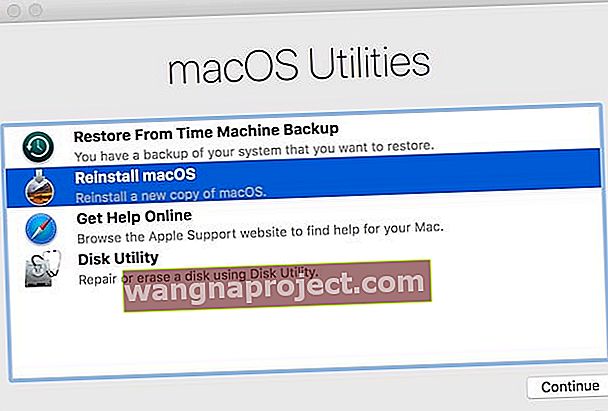 Safari, macOS ile diğer her şeyin yanı sıra tamamen yeniden yüklenir.
Safari, macOS ile diğer her şeyin yanı sıra tamamen yeniden yüklenir.
Bu makaleyi faydalı bulduğunuzu umuyoruz. Mac'inizde Safari'yi hızlandırmayı başardıysanız lütfen aşağıdaki yorumlarda bize bildirin. Ve bize hangi ipucunun sizin için en uygun olduğunu söyleyin!